- Mikä on Bootloader?
- Unlock Bootloaderin edut ja haitat
- Vaiheet käynnistyslataimen avaamiseen HTC-laitteissa
- Edellytykset
- Ota täydellinen varmuuskopio
- Lataa HTC-laitteesi
- Asenna HTC USB-ajurit
- Ota käyttöön USB-virheenkorjaus ja OEM-lukituksen poisto
- Lataa ADB ja Fastboot Tools
- Ohjeet käynnistyslataimen lukituksen avaamiseen
- Kuinka avaan käynnistyslataimen lukitus OEM-laitteella?
- Kuinka avata käynnistyslatain HTC-puhelimissa?
- Kuinka avaan Nexus-laitteen käynnistyslataimen lukituksen?
- Kuinka käynnistän Android-puhelimeni nopeasti?
- Kuinka avata OEM-Android-laitteet Fastbootilla?
- Onko mahdollista avata Androidin OEM-versio?
- Mikä on oem-avain ja kuinka avata käynnistyslatain?
- Kuinka avaan käynnistyslataimen lukitus Android-laitteella?
- Onko HTC One -kehittäjäversiossa lukittu käynnistyslatain?
- Mitä tehdä, jos Fastboot ei tunnista Android-puhelintasi?
- Kuinka avaan laitteen käynnistyslataimen lukituksen?
Tässä opetusohjelmassa näytämme sinulle vaiheet käynnistyslataimen lukituksen avaamiseksi HTC-laitteessasi. Alkupäivinä HTC oli matkapuhelinteollisuuden huipulla. No, mikä olisikaan parempi tapa kuvailla tätä OEM:ää kuin se, että se esitteli maailman ensimmäisen Android-älypuhelimen. Sen jälkeen se jatkaa nousuaan menestyksen tikkaille. Joillakin poikkeuksellisilla laitteilla, sekä laitteisto- että ohjelmistorintamalla, se oli todella yksi parhaista älypuhelinvalmistajista tuolloin. No, sen lyhytaikainen kumppanuus Googlen kanssa auttoi myös tätä brändiä paljon. Siitä eteenpäin kaikki meni kuitenkin alamäkeen.
Vaikka nytkin HTC julkaisee muutamia Android-älypuhelimia, se ei ole mitään verrattuna vanhoihin hyviin loistoaikaan. Mutta riippumatta siitä, mikä HTC-laite sinulla on, paljon mukautettua kehitystä on edelleen käynnissä. Voit esimerkiksi kokeilla tonnia mukautettuja ROM-levyjä, roottaa laitteesi, kokeilla Magisk-moduuleita, Xposed Frameworksia ja muita asiaan liittyviä asioita. Kaikille näille asioille on kuitenkin tärkeä edellytys, että HTC-laitteesi on hyväksyttävä, ja se on lukitsematon käynnistyslatain. Siksi tässä oppaassa näytämme sinulle kuinka avata laitteesi käynnistyslatain. Tämä on yleinen opas, joka koskee kaikkia tähän mennessä julkaistuja HTC-laitteita. Tässä on siis tarvittavat ohjeet tämän mielessä.

Mikä on Bootloader?
Ennen kuin jatkat asennusohjeita, meidän pitäisi ensin selvittää, mikä on käynnistyslataimen lukituksen avaaminen. Käynnistyslatain on ohjelmisto, joka kertoo laitteellesi, mitä ohjelmia sen on ladattava käynnistyksen yhteydessä. Tämän lisäksi sitä käytetään myös laitteen käynnistämiseen palautustilaan. Useimmat älypuhelinvalmistajat toimittavat laitteensa lukitulla käynnistyslataimella. Syy heiltä on melko yksinkertainen – he haluavat käyttää vain valtuutettua Android-käyttöjärjestelmää, jonka he toimittavat laitteen mukana.
Tämä on täysin järkevää turvallisuusnäkökulmasta. Tässä kuitenkin asiaa.Sinulla, käyttäjällä, ei ole sitten muuta vaihtoehtoa kuin hyväksyä kaikki, mitä OEM-valmistajillasi on tarjota. Vaikka pääsetkin kokeilemaan mukautettuja kantoraketteja tai kuvakepaketteja, se on siinä. Järjestelmätason radikaalit muutokset eivät ole mahdollisia, eli ennen kuin avaat laitteesi käynnistyslataimen. Vaikka tämä saattaa kuulostaa melko mielenkiintoiselta paperilla, siinä on muutamia varoituksia. Teemme siis oikeutta vain, jos teemme sinulle tietoa lukitsemattomaan käynnistyslataukseen liittyvistä riskeistä, lukuun ottamatta niitä herkkuja, joita saat.
Unlock Bootloaderin edut ja haitat
Lukitsematon käynnistyslatain tarjoaa sinulle joukon mahdollisuuksia käsillä. Aluksi siellä on valtava räätälöity ROM-yhteisö, jossa on hämmästyttäviä tarjouksia LineageOS:stä, Resurrection Remixistä, HavocOS:stä jne. Tämän lisäksi voit myös saada laitteesi (eli root) järjestelmänvalvojan oikeudet, joiden avulla voit tehdä muutoksia myös järjestelmäsi. Voit myös asentaa mukautetun palautuksen, kuten TWRP:n, ja luoda Nandroid-varmuuskopion, flash-ZIP- ja IMG-tiedostot jne. Samoin monet Magisk-moduulit ja -kehykset odottavat sinua siellä.
Mainokset
Vaikka kaikki nämä kuulostavat niin hyvältä, kummallakin puolella on kaksi kolikkoa, ja niin on tässäkin tapauksessa. Ensinnäkin lukitsematon käynnistyslatain mitätöi laitteen takuun. Samoin prosessi pyyhkii myös kaikki laitteellesi tallennetut tiedot. Lisäksi laitteesi on nyt herkempi hyökkäyksille, koska järjestelmäosiota voidaan nyt helposti säätää. Koko prosessi on itsessään melko riskialtista, ja jos sitä ei tehdä oikein, saatat päätyä muurattuun laitteeseen tai laitteeseen käynnistyssilmukassa. Joten ennen kuin ryhdyt avaamaan HTC-laitteesi käynnistyslataimen lukitusta, pidä kaikki nämä riskit mielessäsi ja päätä sitten vastaavasti.
Vaiheet käynnistyslataimen avaamiseen HTC-laitteissa
Nyt kun olet melko tietoinen käynnistyslataimesta ja sen tuomista lisäeduista/haitoista, katsotaanpa vaiheet käynnistyslataimen lukituksen avaamiseksi HTC-laitteessasi.Ensinnäkin tässä ovat edellytykset, jotka laitteesi tulee täyttää:
Edellytykset
Varmista, että laitteesi täyttää alla olevat vaatimukset. Noudata jokaista kohtaa huolellisesti.
Ota täydellinen varmuuskopio
HTC-laitteesi käynnistyslataimen lukituksen avaaminen pyyhkii kaikki tiedot laitteestasi. Siksi on suositeltavaa ottaa täydellinen varmuuskopio etukäteen. Meillä on jo yksityiskohtainen opas Android-laitteesi varmuuskopion luomiseen. Tarkista se.
Mainokset
Lataa HTC-laitteesi
Varmista, että laitteesi on ladattu riittävän korkealle tasolle. Vähintään 60 % tai enemmän suositellaan. Tämä johtuu siitä, että jos laitteesi sammuu yhtäkkiä prosessin aikana, se voi aiheuttaa ongelmia.
Asenna HTC USB-ajurit
Jotta tietokoneesi tunnistaa laitteesi onnistuneesti, on tärkeää asentaa USB-ohjaimet HTC-laitteellesi. Joten mene eteenpäin ja lataa se oppaastamme.
Ota käyttöön USB-virheenkorjaus ja OEM-lukituksen poisto
Sinun on otettava käyttöön USB-virheenkorjaus ja OEM-lukituksen avaaminen. Edellinen auttaa onnistuneessa ADB-yhteydessä laitteen ja tietokoneen välillä. Jälkimmäistä tarvitaan käynnistyslataimen lukituksen avaamiseen. Ota molemmat käyttöön siirtymällä kohtaan Asetukset> Tietoja puhelimesta> Napauta koontinumeroa 7 kertaa> Palaa kohtaan Asetukset> Järjestelmä> Lisäasetukset> Kehittäjäasetukset> Ota USB-virheenkorjaus ja OEM-lukituksen poisto käyttöön.
Mainokset
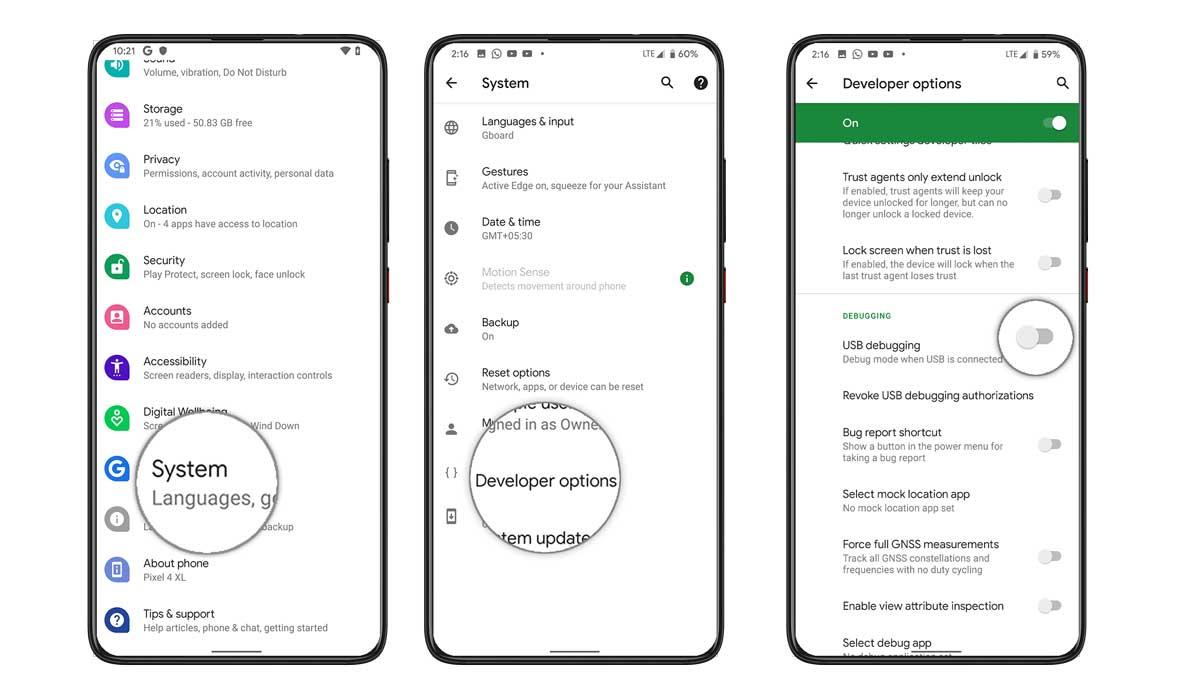
Lataa ADB ja Fastboot Tools
Lopuksi lataa ja asenna ADB ja Fastboot Tools tietokoneellesi. Tämä on tarpeen, jotta tietokone tunnistaa laitteesi onnistuneesti Fastboot Mode -tilassa ja että he hyväksyvät Fastboot-komennon, jonka suoritamme myöhemmin.
Se on siinä. Nämä ovat pakollisia kohtia, jotka on pidettävä mielessä. Noudata nyt alla olevia ohjeita avataksesi HTC-laitteesi käynnistyslataimen.
Ohjeet käynnistyslataimen lukituksen avaamiseen
- Liitä laitteesi tietokoneeseen USB-kaapelilla. Siinä tapauksessa saat näytöllesi USB-virheenkorjausvaltuutuksen. Napauta Salli.
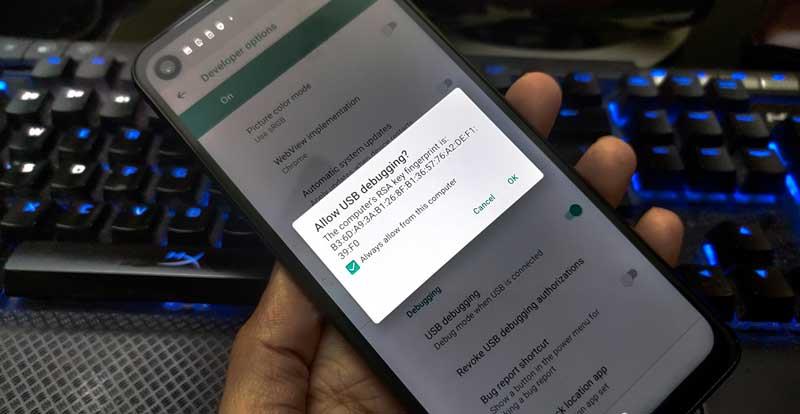
- Siirry nyt alusta-työkalut-kansioon ja kirjoita osoitepalkkiin cmd.Tämä avaa komentokehotteen. Kirjoita alla oleva koodi cmd-ikkunoihin käynnistääksesi laitteesi pikakäynnistystilaan:
adb reboot bootloader
- Voit myös käynnistää laitteesi uudelleen pikakäynnistystilaan sammuttamalla laitteen ja painamalla sitten äänenvoimakkuuden vähennys- ja virtapainiketta yhdessä muutaman sekunnin ajan. Sinut ohjataan nyt Bootloader-valikkoon. Korosta Fastboot Mode -vaihtoehto äänenvoimakkuusnäppäimillä ja vahvista valinta painamalla virtanäppäintä.
- Kirjoita komentokehoteikkunaan seuraava komento ja paina Enter. Huomaa, että alla oleva komento pyyhkii kaikki tiedot. Varmista siis, että olet luonut varmuuskopion.
fastboot oem get_identifier_token
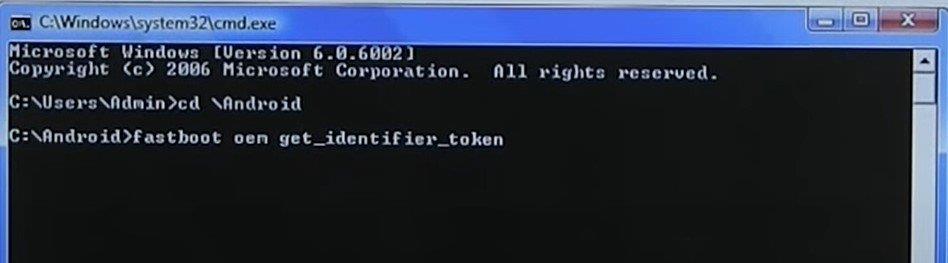
- Näin saat laitteen yksilöllisen tunnistetunnuksen. Kopioi komennot alkaen <<<>>> aikeissa <<<<>>>> kuten alla olevassa kuvassa näkyy. Varmista, että et päädy kopioimaan Bootloader-etuliitettä.
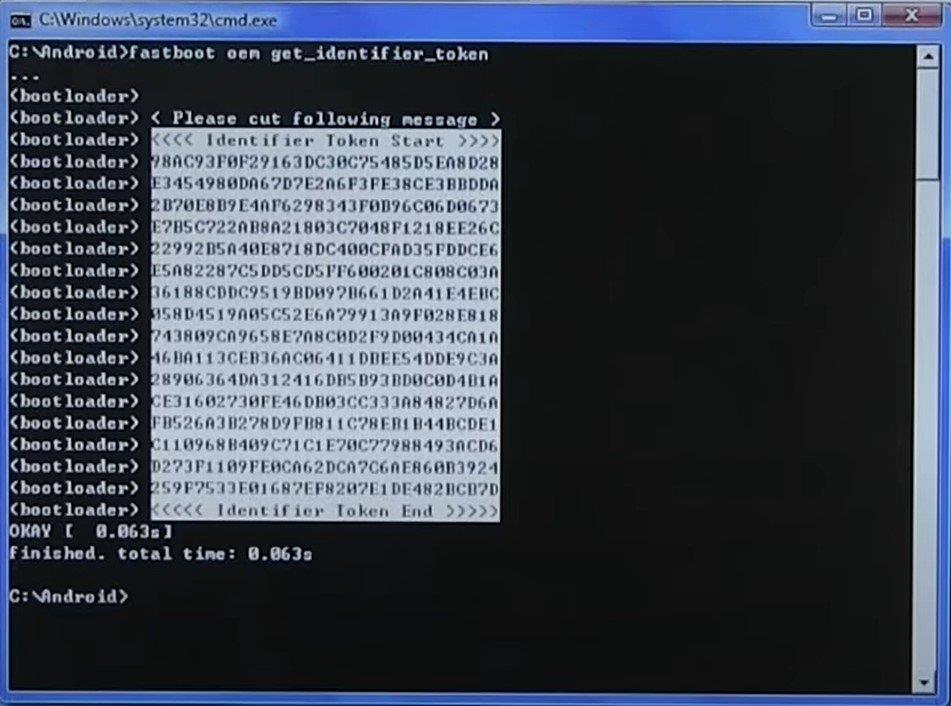
- Siirry nyt HTC Unlock -sivulle ja valitse laitteesi oikealta puolelta ja kirjaudu sisään tunnuksillasi.
- Vieritä alareunaan, kunnes tulet Oma laitetunniste -osaan. Liitä tähän ruutuun tunnus, jonka olet juuri kopioinut yllä olevassa vaiheessa. Paina sitten Lähetä-painiketta.
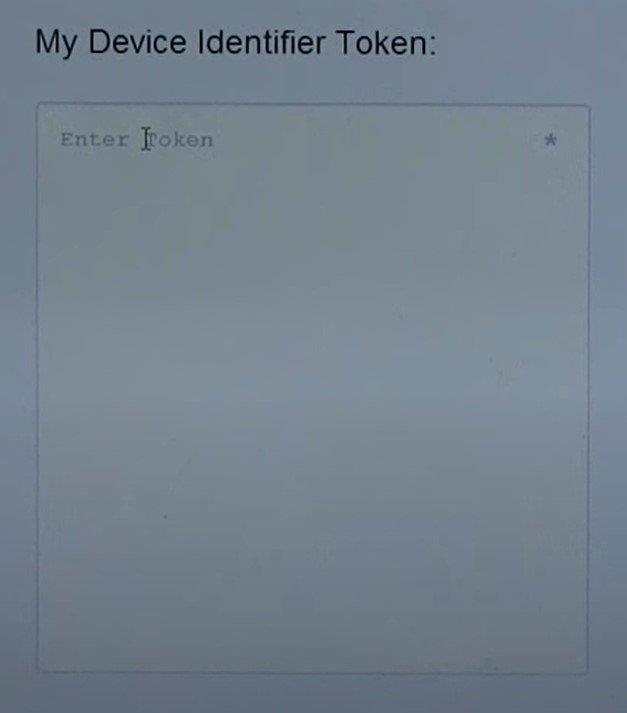
- Sinun pitäisi nyt saada Token lähetetty onnistunut viesti. Samoin sinun on myös saatava sähköpostiviesti HTC:ltä, jossa on Unlock_code.bin-tiedosto. Lataa tämä tiedosto ja aseta se alustan työkalut -kansioon.
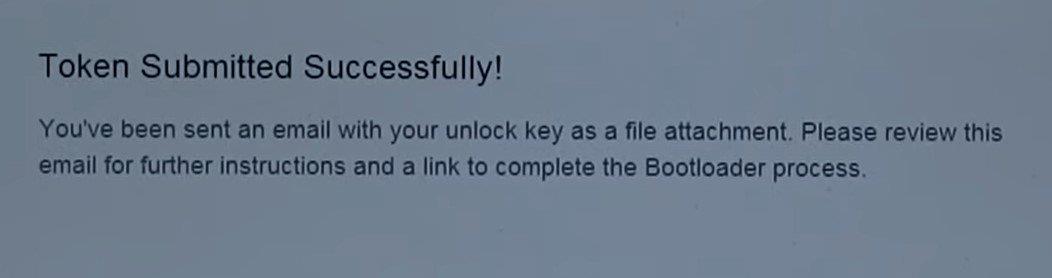
- Meidän on nyt siirrettävä tämä tiedosto HTC-laitteellesi. Kirjoita tätä varten alla oleva koodi CMD-ikkunaan ja paina Enter.
fastboot flash unlocktoken Unlock_code.bin
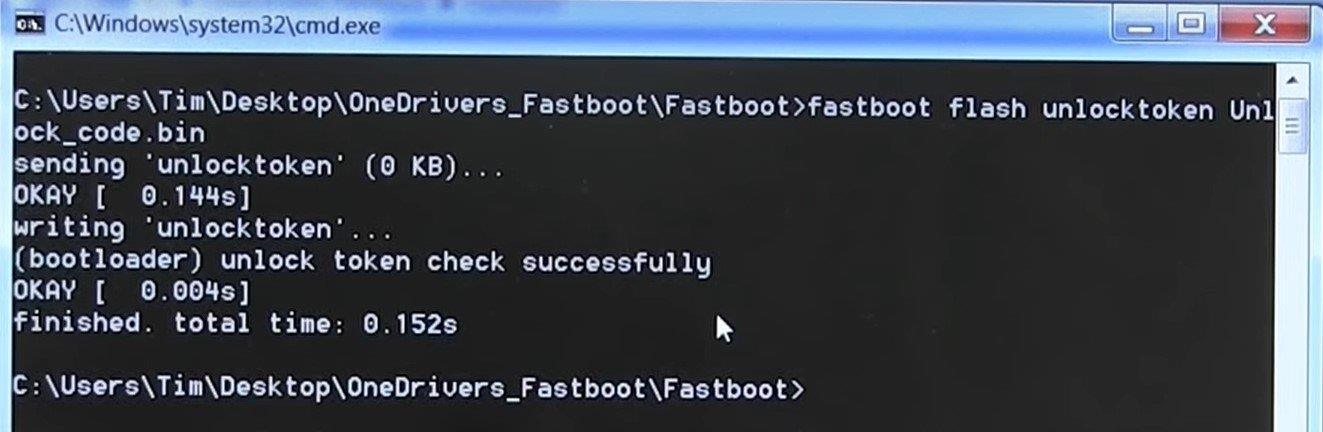
- Kun suoritat yllä olevan komennon, saat HTC-laitteellesi Unlock Bootloader -varoitusviestin. Korosta Kyllä-vaihtoehto äänenvoimakkuusnäppäimillä ja vahvista valintasi painamalla virtanäppäintä.
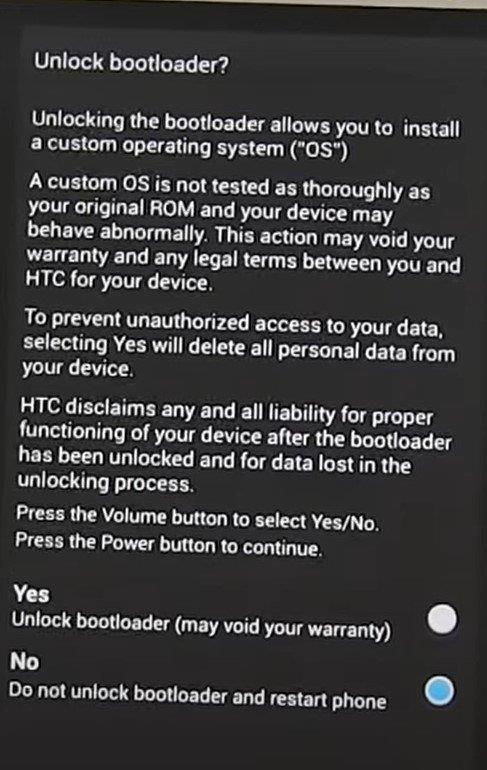
- Kun olet valmis, HTC-laitteesi käynnistyy nyt järjestelmään lukitsemattomalla käynnistyslataimella. Onnittelut ovat järjestyksessä!
Joten tämä kaikki oli tästä oppaasta, kuinka avata käynnistyslatain missä tahansa HTC-laitteessa.Toivomme, että yllä olevat ohjeet auttavat sinua mainitun prosessin suorittamisessa. Silloinkin, jos kohtaat ongelmia, jätä kyselysi alla olevaan kommenttiosaan. Muista myös, että ensimmäinen käynnistys lukituksen avaamisen jälkeen kestää jonkin aikaa. Sinun on myös määritettävä laitteesi alusta alkaen Google-tunnuksellasi. Lopuksi tässä on joitain muita iPhone-vinkkejä ja -vinkkejä, PC-vinkkejä ja -vinkkejä sekä Android-vinkkejä ja -vinkkejä, jotka sinun tulee myös tarkistaa.
FAQ
Kuinka avaan käynnistyslataimen lukitus OEM-laitteella?
Laitteiden tulee kieltää vilkkuva fastboot-lukituskomento, ellei get_unlock_ability ole asetettu arvoon 1. Jos arvoksi on asetettu 0, käyttäjän on käynnistettävä aloitusnäyttöön, avattava Asetukset > Järjestelmä > Kehittäjäasetukset ja otettava käyttöön OEM-lukituksen avausvaihtoehto (joka asettaa get_unlock_ability 1).
Kuinka avata käynnistyslatain HTC-puhelimissa?
HTC-laitteet suorittavat komennon fastboot oem unlocktoken Unlock_code.bin käyttämällä Unlock_code.bin-tiedostoa, jonka sait HTC-sähköpostista. Käytä ”Äänenvoimakkuus”-näppäimiä vahvistaaksesi, oletko varma, että avaat käynnistyslataimen.
Kuinka avaan Nexus-laitteen käynnistyslataimen lukituksen?
): Suorita komento: fastboot oem unlock useimmille Nexus-laitteille, fastboot vilkkuva lukituksen avaus Nexus 5X:lle tai 6P:lle. Jos kyseessä on muu kuin Nexus-laite, siirry valmistajan viralliselle verkkosivustolle komentoa varten. Käytä ”Äänenvoimakkuus”-näppäimiä vahvistaaksesi, oletko varma, että avaat käynnistyslataimen.
Kuinka käynnistän Android-puhelimeni nopeasti?
Ja yleensä, sinun tulee tehdä seuraava: Sammuta ensin puhelin ja käynnistä se pikakäynnistystilassa (Fastboot). Eri puhelimissa tämä tehdään hieman eri tavalla, mutta useimmissa nykyaikaisissa laitteissa pidä vain ”virta”- ja ”äänenvoimakkuuden vähennys” -painikkeita painettuna 10 sekunnin ajan.
Kuinka avata OEM-Android-laitteet Fastbootilla?
Fastboot OEM-lukituksen avaamiseksi sinun on suoritettava seuraavat vaiheet: Siirry sitten Kehittäjäasetuksiin ja vieritä alas. ook OEM-lukituksen avaamista. Ota ”OEM-lukituksen avaus” -toiminto käyttöön. Napsauta kehoteviestissä ”Ota käyttöön” -painiketta.Lisävinkkejä: Unohda Android-PIN / Pattern Lock Kuinka tehdä?
Onko mahdollista avata Androidin OEM-versio?
On hyvin mahdollista avata OEM-lukitus Android-laitteissa, joissa ei ole vaihtoehtoa siihen. Käytämme menetelmää nimeltä USB-virheenkorjaus ja käyttämällä Fastbootia. MUTTA ENSIN OTA TÄYDELLINEN VARMUUSKOPIOINTI TIEDOISTASI ENNEN KUIN SUORAT MINKÄÄN MUOKKAUSTA LAITTEESEEN.
Mikä on oem-avain ja kuinka avata käynnistyslatain?
Käynnistyslatain on oletusarvoisesti lukittu turvallisuussyistä, mutta se voidaan avata helposti. Siellä on OEM-lukko, joka estää ketään avaamasta käynnistyslataimen lukitusta. Jos haluat avata käynnistyslataimen lukituksen, sinun on ensin otettava käyttöön OEM-lukituksen avaus. Täällä näemme, mikä on OEM-lukituksen avaus ja kuinka avata käynnistyslatain OEM-lukituksen avulla Android-puhelimellasi.
Kuinka avaan käynnistyslataimen lukitus Android-laitteella?
Käytä ”Äänenvoimakkuus”-näppäimiä vahvistaaksesi, oletko varma, että avaat käynnistyslataimen. Käynnistä laite uudelleen suorittamalla komento fastboot reboot tai käyttämällä ”Äänenvoimakkuus”-painikkeita käynnistääksesi uudelleen. Laite näyttää käynnistyksen yhteydessä viestin, joka ilmoittaa, että käynnistyslatain on avattu.
Onko HTC One -kehittäjäversiossa lukittu käynnistyslatain?
Kaikki langattomalta operaattorilta ostetut puhelimet lukitaan. Vain uusi HTC One Developer Edition toimitetaan lukitsemattoman käynnistyslataimen kanssa, eikä siihen ole asennettu operaattorin lisäohjelmistoa. HTC tarjoaa kuitenkin virallisen tavan, jolla kuka tahansa voi avata puhelimensa käynnistyslataimen.
Mitä tehdä, jos Fastboot ei tunnista Android-puhelintasi?
Jos Fastboot ei vieläkään tunnista Android-puhelintasi, napsauta hiiren kakkospainikkeella ”Android” ja valitse ”Päivitä ohjain” -> ”Selaa tietokoneeltani ohjaimia” -> ”Anna minun valita tietokoneellani olevien ohjainten luettelosta”. 6. Kaksoisnapsauta sen jälkeen Android-puhelinta.
Kuinka avaan laitteen käynnistyslataimen lukituksen?
Jos laitteissa on dm-verity, aseta parametrin ro.boot.flash.locked arvoksi 0 käyttämällä parametria ro.boot.verifiedbootstate. tämä avaa käynnistyslataimen lukituksen, jos vahvistettu käynnistystila on oranssi.Laitteiden tulee tukea kriittisten osien lukitsemista ja lukituksen avaamista, jotka määritellään mitä tahansa, mitä tarvitaan laitteen käynnistämiseen käynnistyslataimeen.
